发布时间:2024年11月06日 16:06:21分享人:飘过的云朵来源:互联网25
Excel是最常用的数据整理、分析、统计的一个软件,而数据统计中有时候会需要把大于某值的数字才显示出来,所以今天小编整理了关于excel中如何吧大于某值显示出来的教程供大家学习、借鉴。
WPS表格大于某个数的筛选方法
1、excel筛选大于某一数值的数据的方法很简单,首先小编打开工资表做演示。
2、选定数据区域内的任意一个单元格,点击选择筛选。
3、点击列标题右下角的小三角,然后选择数据筛选,我们可以选择各种条件,这里我们选择大于。
4、在大于中输入相应的数值。
5、此时excel筛选大于某一数值的数据就设置好了。
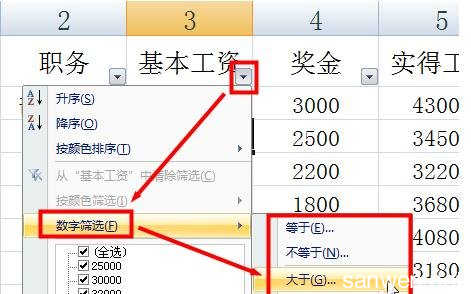
WP
爱华网本文地址 » http://www.413yy.cn/a/229261/812027335.html
更多阅读

大于等于号怎么打出来——简介不知道大于等于号怎么打出来,大于等于号是【≥】电脑键盘上这不到这个符号,就不能很好的写相关的数学课件了,那么有没有快速的方法打出大于等于号呢,大于等于号怎么打出来总结方法如下。大于等于号怎么打
在制作完Excel表格以后,我们可能将要对Excel表格中的数据按照大小或日期、字母等方式排序一下,这样更利于我们预览观看了。Excel排序的方式有很多比如:Excel数字排序、日期排序、大小排序、姓名排序等。其实万变不离其宗,大家只要掌握了

excel表格如何冻结窗口,如何冻结Excel表格窗口――简介excel表格如何冻结窗口,如何冻结Excel表格窗口。之前有收到别人发的表格,某个地方总是固定着不动,很好奇不知道怎么实现的,下面我来说下excel表格如何冻结窗口,如何冻结Excel表格窗口

WPS表格 如何制作条形图、折线图等图表――简介WPS和Excel同作为日常办公的软件之一,在制作条形图、折线图、柱状图等图表上,和Excel原理差不多,WPS表格 图表的制作方法也很简单。WPS表格 如何制作条形图、折线图等图表――工具/原料W

昨天一个同事给给公司员工做调查,让大家填写一些基本资料,但是有些同事怀着恶搞的心态把表格填的乱七八糟。那有没有什么办法让WPS表格只能输入指定的内容呢?昨天专门试验了一下,是可以的现在把设置给大家说一下。WPS表格如何只能输入
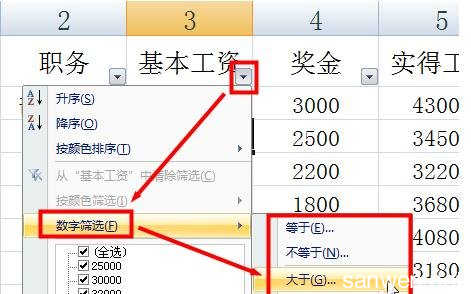
 爱华网
爱华网


